სცადეთ ამ სახელმძღვანელოში ჩამოთვლილი გადაწყვეტილებები
- Windows 11-ის ფონური აპების ნებართვები საშუალებას გაძლევთ აკონტროლოთ, უნდა იყოს თუ არა ისინი ფონზე გაშვებული.
- პარამეტრები შეიძლება გაქრეს, თუ პარამეტრი გამორთულია ჯგუფის პოლიტიკის პარამეტრებში.
- Windows რეესტრის და ჯგუფის პოლიტიკის პარამეტრების შეცვლა დაგეხმარებათ პრობლემის მოგვარებაში.
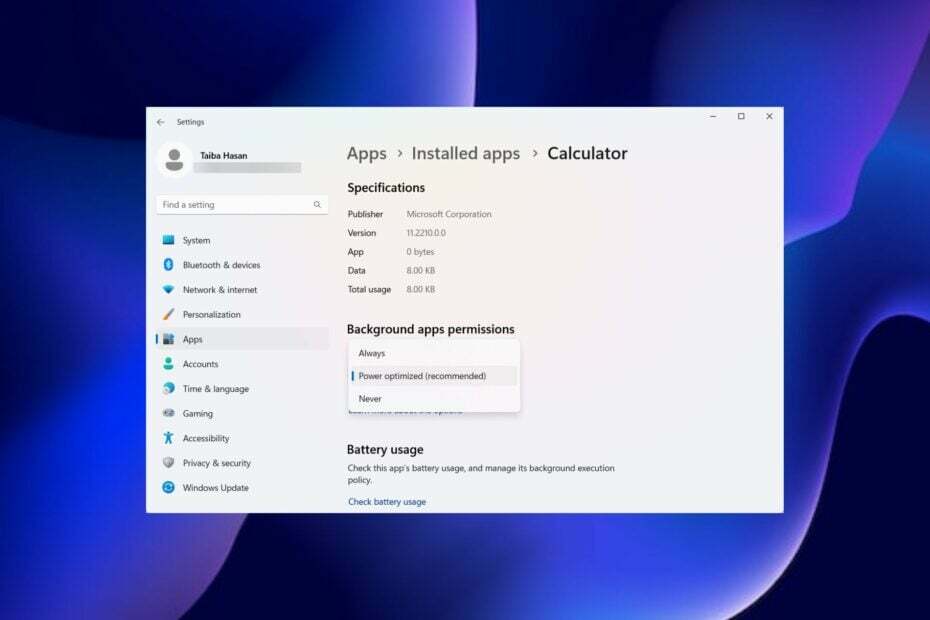
Xდააინსტალირეთ ჩამოტვირთვის ფაილზე დაწკაპუნებით
- ჩამოტვირთეთ Fortect და დააინსტალირეთ თქვენს კომპიუტერზე.
- დაიწყეთ ხელსაწყოს სკანირების პროცესი მოძებნეთ კორუმპირებული ფაილები, რომლებიც თქვენი პრობლემის წყაროა.
- დააწკაპუნეთ მარჯვენა ღილაკით დაიწყეთ რემონტი ასე რომ, ხელსაწყოს შეუძლია დაიწყოს ფიქსაციის ალგორითმი.
- Fortect ჩამოტვირთულია 0 მკითხველი ამ თვეში.
Windows 11 გაძლევთ საშუალებას აკონტროლოთ Microsoft Store-ის აპები უნდა იმუშაოს თუ არა ფონზე. ნებართვის ვარიანტებზე წვდომა შესაძლებელია Windows 11 კომპიუტერის პარამეტრების აპში.
თუმცა, Windows-ის ზოგიერთმა მომხმარებელმა განაცხადა, რომ მათ არ შეუძლიათ აპლიკაციის ფონური ნებართვების კონფიგურაცია, რადგან ეს ვარიანტი აკლია მათ Windows 11 კომპიუტერებზე.
რატომ აკლია ფონური აპების პარამეტრები Windows 11-ში?
ფონური აპის ნებართვები შეიძლება არ იყოს რამდენიმე მიზეზის გამო, როგორც ეს მოცემულია ქვემოთ.
- დაზიანებულია სისტემის ფაილები – დაზიანებული ან დაზიანებული სისტემის ფაილები ხშირად იწვევს Windows 11-ის ფონური აპების პრობლემებს.
- ვინდოუსის მოძველებული ვერსია - თუ არ განაახლეთ Windows ოპერაციული სისტემა დიდი ხნის განმავლობაში, ფონურმა შეცდომებმა შეიძლება გამოიწვიოს Windows 11-ში ფონური აპების ოფციის გამოტოვების შეცდომა.
- არასწორად კონფიგურირებული რეესტრის პარამეტრები – არსებობს შანსი, რომ ფონური აპლიკაციის ოფციები შეიძლება გამორთული იყოს რეესტრის რედაქტორი.
თუ ეძებთ გზებს Windows 11-ში გამოტოვებული ფონური აპის ვარიანტების გამოსწორების მიზნით, მიმართეთ ამ სახელმძღვანელოს ეფექტური დახმარებისთვის.
როგორ მოვაგვაროთ Windows 11-ში ფონური აპების გამოტოვებული პრობლემა?
აქ მოცემულია რამდენიმე წინასწარი ნაბიჯი, რომელიც უნდა განახორციელოთ ქვემოთ ჩამოთვლილი გადაწყვეტილებების ცდამდე.
- გადატვირთეთ კომპიუტერი ტრივიალური შეცდომების გამოსასწორებლად.
- განაახლეთ Windows უახლეს ვერსიამდე ხელმისაწვდომია ჩამოსატვირთად.
თუ Windows 11-ში ფონური აპლიკაციების ვარიანტი კვლავ ხელმისაწვდომია, გადადით ამ მეთოდებზე.
1. ჯგუფის პოლიტიკის რედაქტორის რედაქტირება
- გამოიყენეთ ფანჯრები + რ გაშვება გაიქეცი დიალოგური ფანჯარა. ჩაწერეთ ან ჩასვით შემდეგი ბრძანება და დააჭირეთ კარგი ღილაკი მის გასაშვებად. gpedit.msc
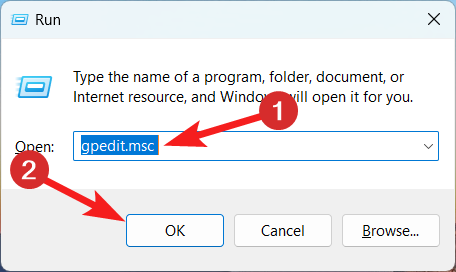
- ჩასვით შემდეგი გზა ჯგუფის პოლიტიკის რედაქტორის მისამართის ზოლში.
Computer Configuration\Administrative Templates\Windows Components\App Privacy - მოძებნეთ და დააწკაპუნეთ მასზე მარჯვენა ღილაკით ნება მიეცით Windows აპებს გაუშვათ ფონურ პოლიტიკაში ვარიანტი და აირჩიეთ რედაქტირება კონტექსტური მენიუდან.
- ჩართეთ რადიო ღილაკი წინ ჩართულია ვარიანტი.
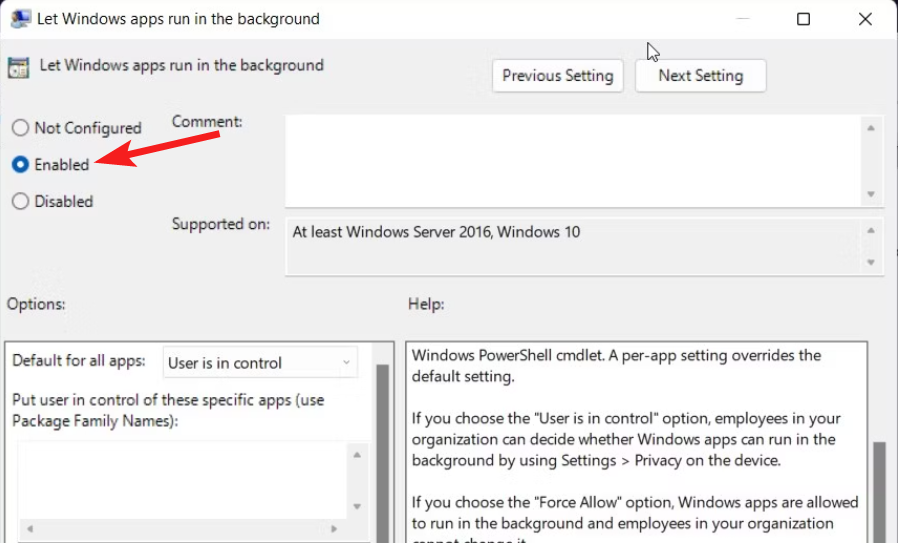
- შემდეგი, მოძებნეთ ნაგულისხმევი ყველა აპისთვის ვარიანტი ქვეშ Პარამეტრები განყოფილება და აირჩიეთ მომხმარებელი აკონტროლებს ვარიანტი ჩამოსაშლელი მენიუდან.
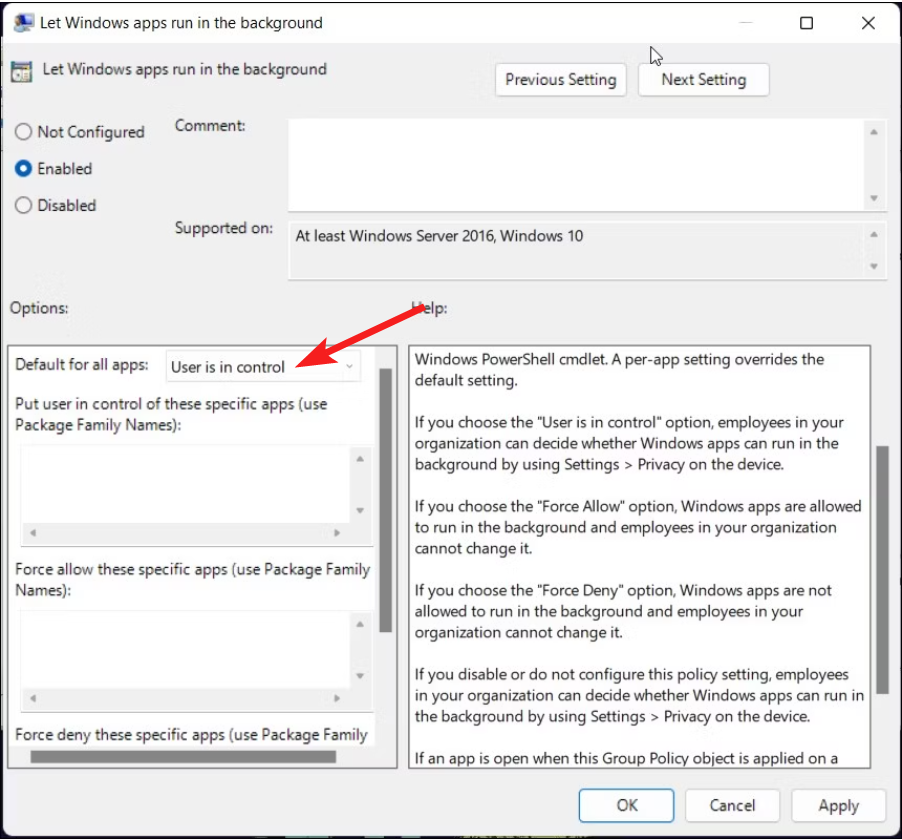
- ახლა დააჭირეთ მიმართეთ ცვლილებების შესანახად და კარგი ფანჯრიდან გასასვლელად.
- დახურეთ ჯგუფის პოლიტიკის რედაქტორის ფანჯარა და გადატვირთეთ კომპიუტერი.
თუ ფონური აპები არ არის ხელმისაწვდომი სამუშაო კომპიუტერზე, ეს შეიძლება იყოს იმის გამო, რომ ფონური აპის ნებართვები გამორთულია ჯგუფის პოლიტიკის რედაქტორის მეშვეობით. თქვენ შეგიძლიათ მარტივად შეცვალოთ ჯგუფის პოლიტიკა Windows 11 მოწყობილობებზე ფონური აპების გასააქტიურებლად.
ჯგუფური პოლიტიკის რედაქტორი ხელმისაწვდომია მხოლოდ Windows 11 ოპერაციული სისტემის Pro, Enterprise და Education ვერსიებში და ნაგულისხმევად არა მთავარ ვერსიაში. თუმცა, თქვენ შეგიძლიათ მარტივად ჩართოთ ჯგუფური პოლიტიკის რედაქტორი Windows Home-ზე კომპიუტერი ამ სახელმძღვანელოში ჩამოთვლილი ინსტრუქციების შესაბამისად.
- შესწორება: LSA მონაცემთა ბაზა შეიცავს შიდა შეუსაბამობას
- ფაილური სისტემის შეცდომა (-1073741819): როგორ გამოვასწოროთ იგი
- არ შეგიძლიათ კალკულატორის აპის დახურვა? აიძულოს ის 4 გზა
2. Windows რეესტრის რედაქტირება
Windows რეესტრის შეცვლა შეიძლება იყოს სარისკო, ასე რომ, სანამ გააგრძელებთ, უნდა შექმნათ თქვენი რეესტრის სარეზერვო ასლი და გაიგოთ შესაძლო რისკები.
- გამოიყენეთ ფანჯრები + რ მალსახმობი გასაშვებად გაიქეცი დიალოგური ფანჯარა. ჩაწერეთ ან ჩასვით შემდეგი ბრძანება და დააჭირეთ კარგი რეესტრის რედაქტორის ფანჯრის გასახსნელად.
regedit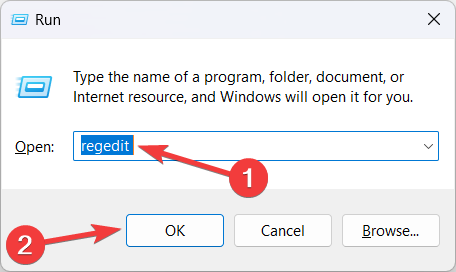
- გადადით შემდეგ ადგილას, ჩასვით შემდეგი ბილიკი მისამართების ზოლში ზედა.
Computer\HKEY_LOCAL_MACHINE\SOFTWARE\Policies\Microsoft\Windows - Ვეძებოთ აპის კონფიდენციალურობა მარცხენა გვერდითა ზოლში ქვეშ ფანჯრები გასაღები. თუ იპოვით გასაღებს, დააწკაპუნეთ მასზე მის შინაარსზე წვდომისთვის.
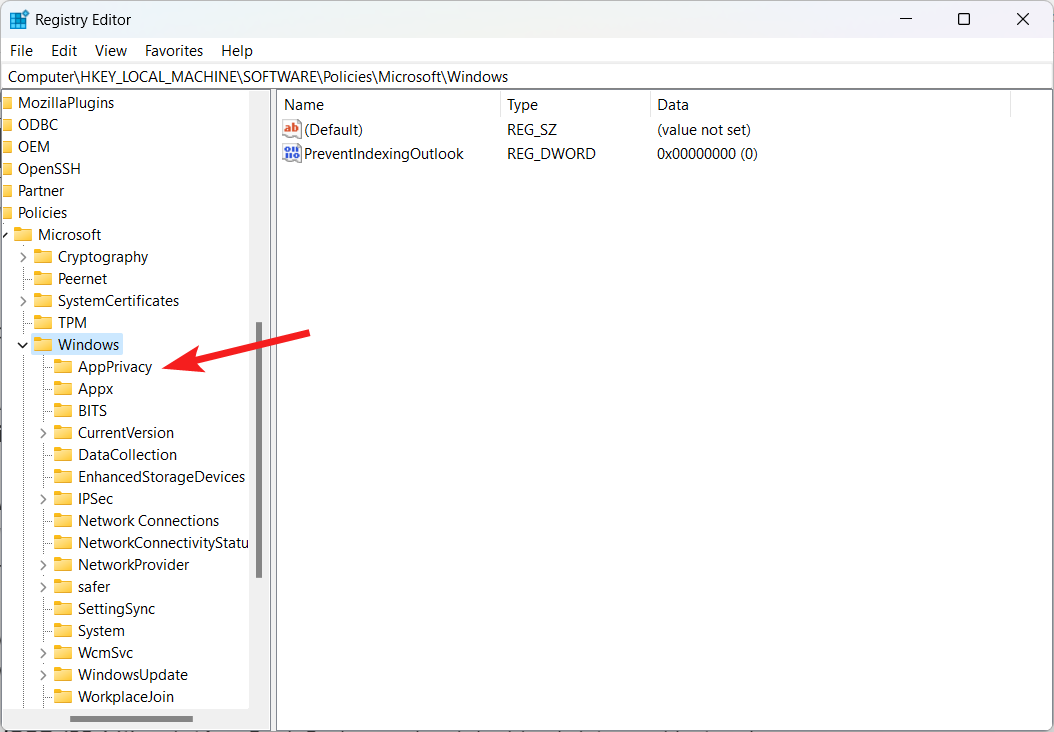
- დააწკაპუნეთ მარჯვენა ღილაკით LetAppsRunInBackground შენს მარჯვნივ და აირჩიე მოდიფიცირება კონტექსტური მენიუდან.
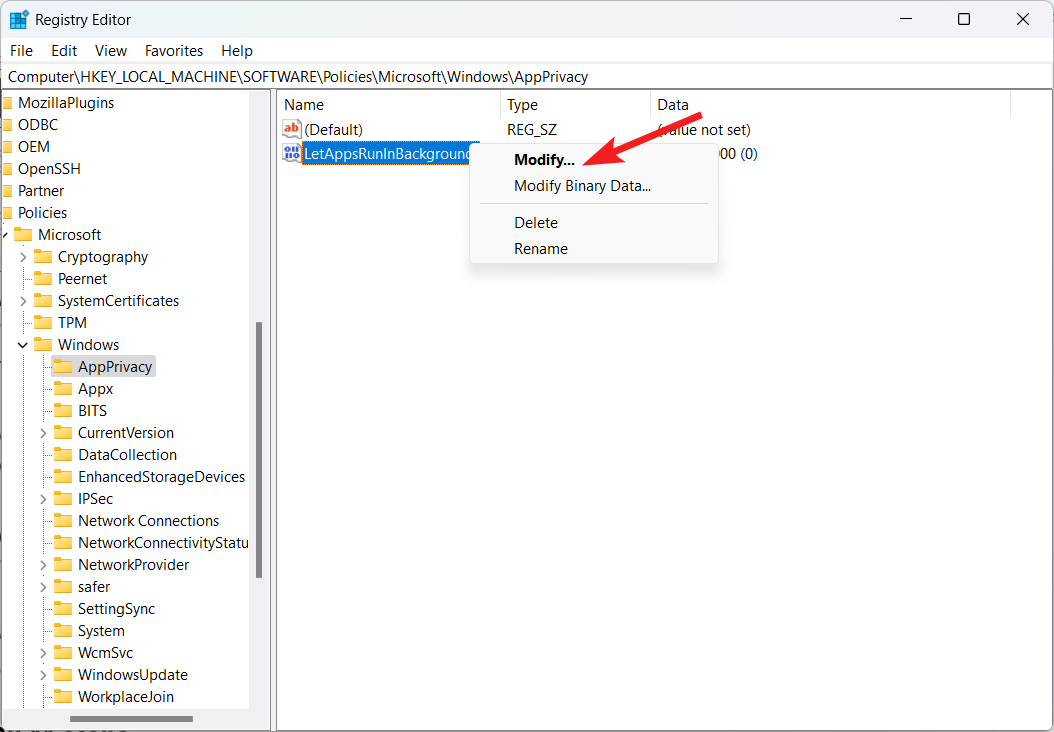
- მიანიჭეთ 0 წელს ღირებულების მონაცემები ველი და დააჭირეთ კარგი ცვლილებების შესანახად.
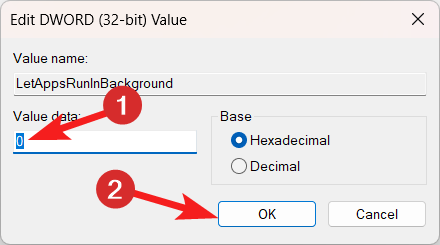
- თუ ვერ იპოვით აპის კონფიდენციალურობა გასაღები, დააწკაპუნეთ მარჯვენა ღილაკით ფანჯრები და აირჩიეთ ახალი მოჰყვა Გასაღები კონტექსტური მენიუდან.
- ახალი გასაღების სახელის გადარქმევა აპის კონფიდენციალურობა და ორჯერ დააწკაპუნეთ მისი შინაარსის სანახავად.
- დააწკაპუნეთ მარჯვენა ღილაკით ნებისმიერ ადგილას მარჯვენა განყოფილებაში და აირჩიეთ ახალი მოჰყვა DWORD (32-ბიტიანი) კონტექსტური მენიუდან.
- გადარქმევა DWORD (32-ბიტიანი) როგორც LetAppsRunInBackground და ორჯერ დააწკაპუნეთ მისი მნიშვნელობის შესაცვლელად.
- მიანიჭეთ 0 წელს ღირებულების მონაცემები ველი და დააჭირეთ კარგი ცვლილებების შესანახად.
გადატვირთეთ თქვენი კომპიუტერი ახლავე და Microsoft Store-დან ჩამოტვირთული ყველა აპის ფონური აპების ვარიანტი ახლა ჩართული იქნება თქვენს Windows 11 კომპიუტერზე.
3. გაუშვით SFC და DISM სკანირება
- დააჭირეთ ფანჯრები ხატულა გასაშვებად დაწყება მენიუ. ტიპი სმდ ზედა საძიებო ზოლში და აირჩიეთ Ადმინისტრატორის სახელით გაშვება ვარიანტი ძიების შედეგებიდან.
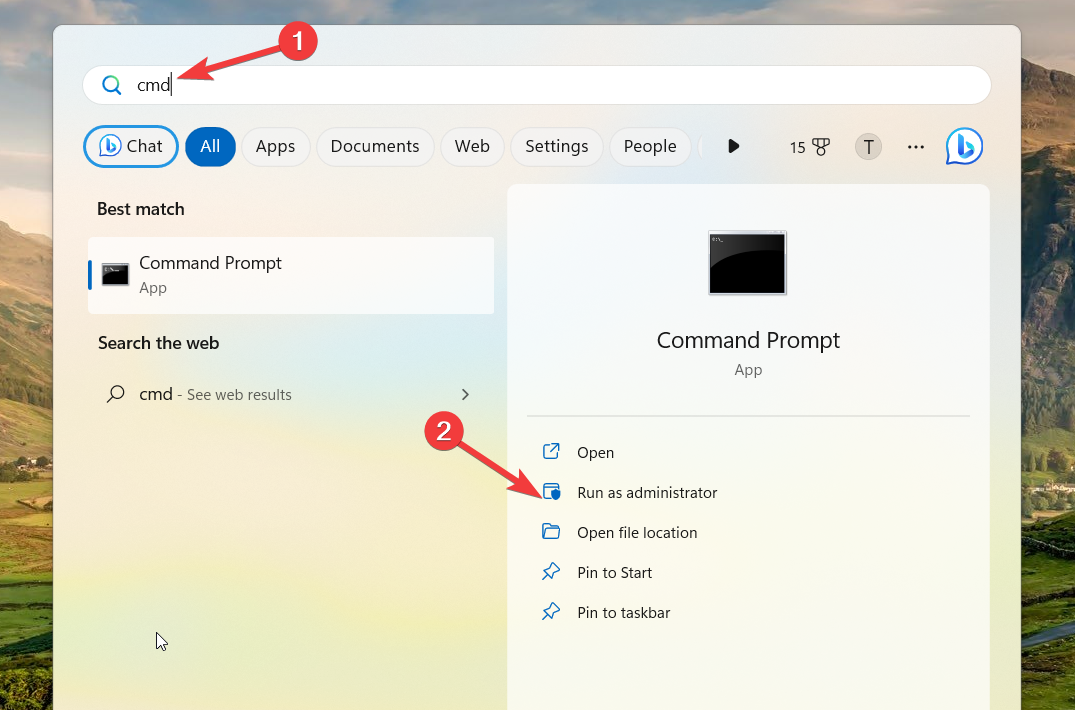
- დააწკაპუნეთ დიახ ზე მომხმარებლის მოქმედების კონტროლი ბრძანების გაშვება ადმინისტრაციული პრივილეგიებით.
- ჩაწერეთ ან ჩასვით შემდეგი ბრძანება და დააჭირეთ შედი SFC სკანირების დასაწყებად.
SFC /scannow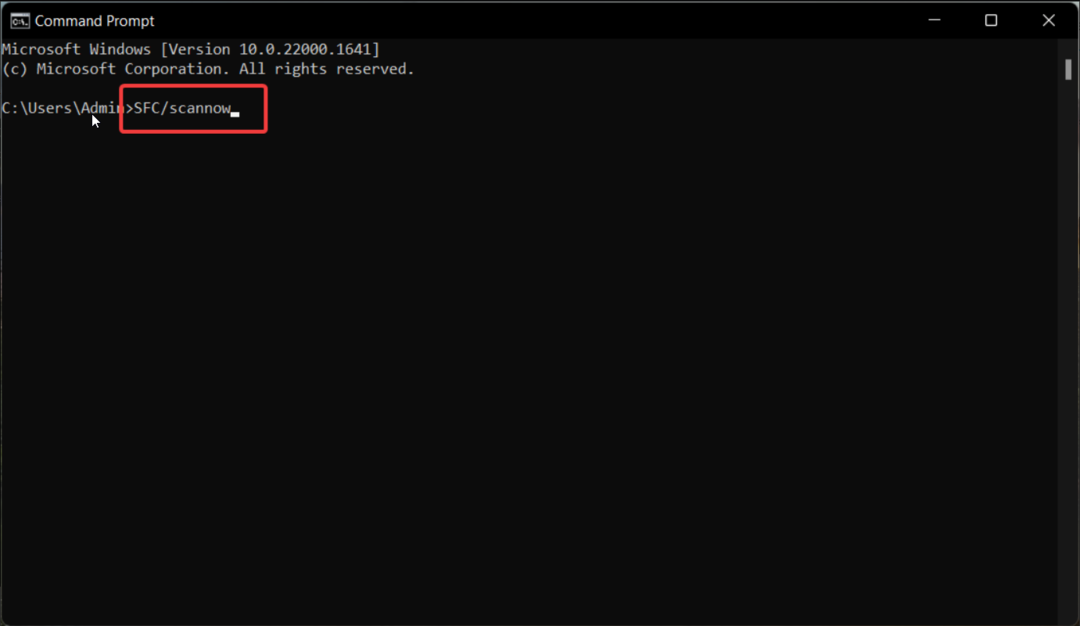
- დაელოდე დადასტურება 100% დასრულებულია გაგზავნეთ და შემდეგ შეასრულეთ თითოეული ბრძანება ერთმანეთის მიყოლებით.
DISM /Online /Cleanup-Image /CheckHealthDISM /Online /Cleanup-Image /ScanHealthDISM /Online /Cleanup-Image /RestoreHealth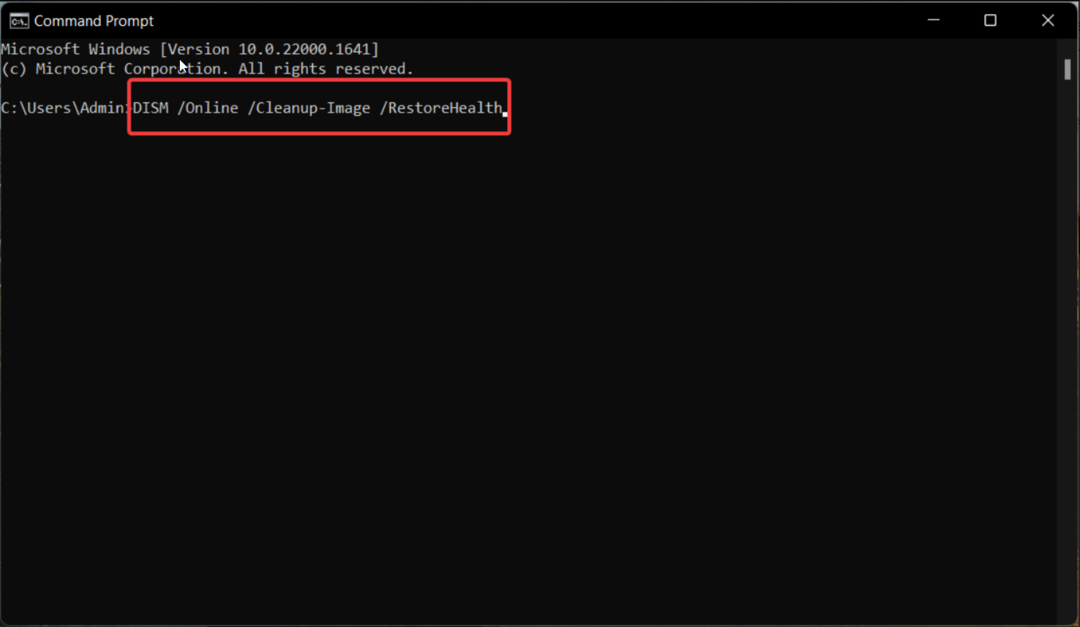
ფონური აპები შეიძლება გაქრეს Windows 11-ში, თუ თქვენი სისტემის ფაილები დაზიანებულია. თქვენ შეგიძლიათ გაუშვათ SFC და DISM სკანირება, საჭიროების შემთხვევაში დაზიანებული სისტემის ფაილების და სურათების შესაკეთებლად, ან თუნდაც გამოიყენოთ მესამე მხარის სარემონტო აპი პროცესის მნიშვნელოვნად გასაადვილებლად.
4. შეაკეთეთ პარამეტრების აპი
- დააჭირეთ ფანჯრები გასაშვები გასაღები პარამეტრები აპლიკაცია. ტიპი პარამეტრები ზედა საძიებო ზოლში და აირჩიეთ აპლიკაციის პარამეტრები ვარიანტი სწორი შედეგების განყოფილებიდან.
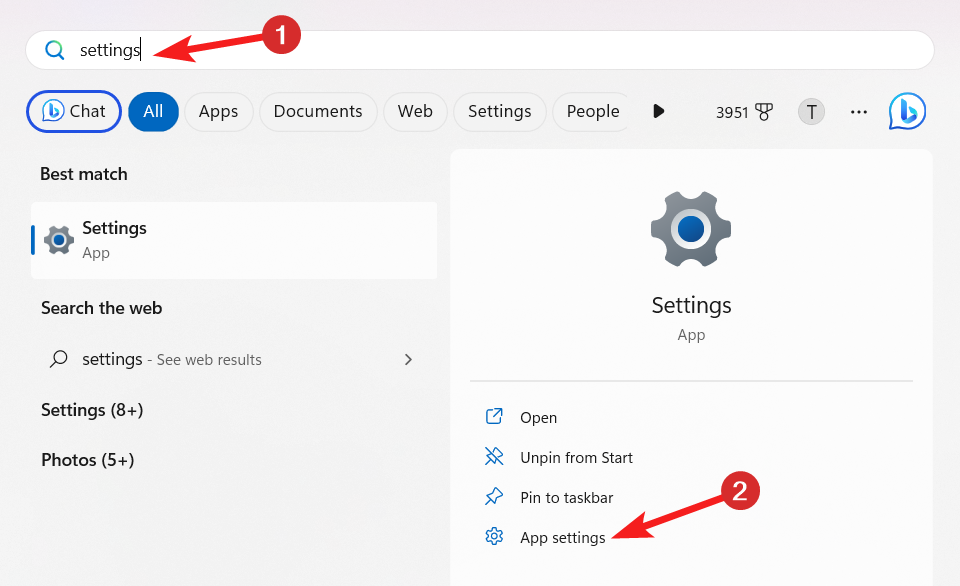
- გადადით ქვემოთ, სანამ არ მიაღწევთ შეკეთება განყოფილება და დააჭირეთ შეკეთება ღილაკი, რომელიც მდებარეობს ქვემოთ.
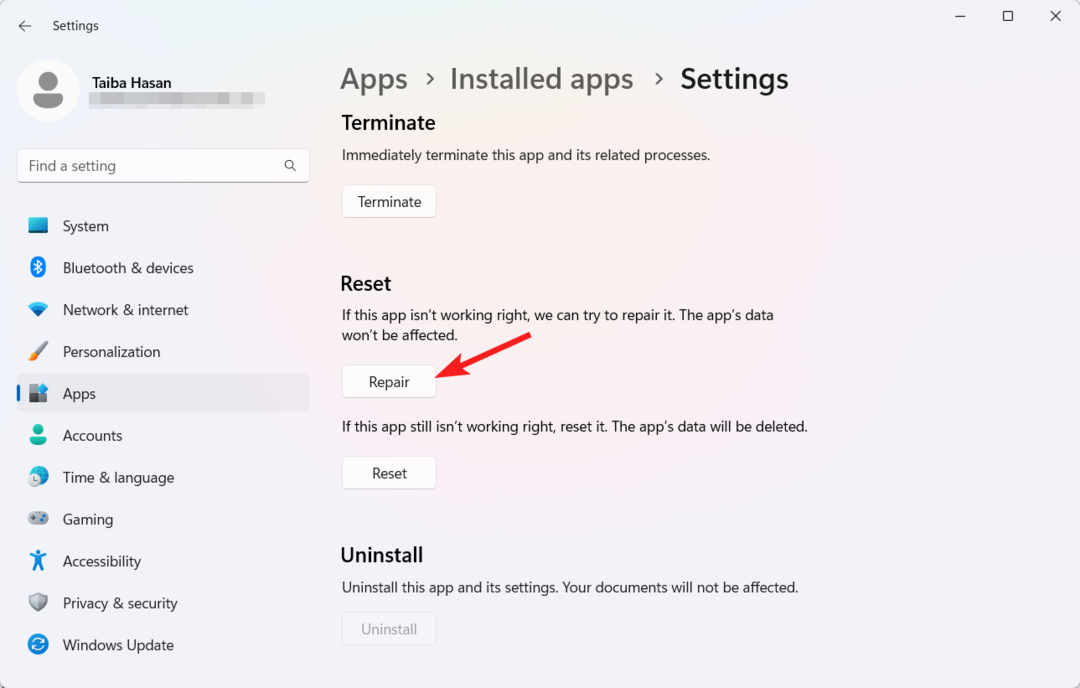
- დაელოდეთ პროგრესის ზოლის დასრულებას და შეამოწმეთ ხელმისაწვდომია თუ არა ფონური აპების ვარიანტი. შეგიძლიათ დააჭიროთ გადატვირთვა ღილაკი, თუ პრობლემა შენარჩუნებულია.
პარამეტრების აპში შეფერხება შეიძლება იყოს მიზეზი იმისა, რომ Windows 11-ში არ არის ფონური აპების ნებართვის ვარიანტი. თქვენ შეგიძლიათ გამორიცხოთ ეს შემთხვევა პარამეტრების აპის გადატვირთვით.
ეს საკმაოდ ბევრია! იმედია, ქვემოთ ჩამოთვლილმა ერთ-ერთმა მეთოდმა მოახერხა დაკარგული ფონური აპლიკაციების დაბრუნება Windows 11 კომპიუტერებზე.
შეიძლება დაგჭირდეთ ამ სახელმძღვანელოს შემოწმება, თუ ძალიან ბევრი პროცესი მიმდინარეობს ფონზე თქვენი ნებართვის გარეშე.
თუ პრობლემა შენარჩუნებულია აპის შეკეთების შემდეგ, შეგიძლიათ სცადოთ პარამეტრების აპის გადატვირთვა იმავე მენიუდან. ამის შემდეგ, თქვენ უნდა ნახოთ ფონური აპის ნებართვების ვარიანტი, როგორც ადრე.
ჯერ კიდევ გაქვთ პრობლემები?
სპონსორირებული
თუ ზემოხსენებულმა წინადადებებმა არ გადაჭრა თქვენი პრობლემა, თქვენს კომპიუტერს შეიძლება შეექმნას Windows-ის უფრო სერიოზული პრობლემები. ჩვენ გირჩევთ აირჩიოთ ყოვლისმომცველი გადაწყვეტა, როგორიცაა ფორტექტი პრობლემების ეფექტურად გადასაჭრელად. ინსტალაციის შემდეგ, უბრალოდ დააწკაპუნეთ ნახვა და შესწორება ღილაკს და შემდეგ დააჭირეთ დაიწყეთ რემონტი.

![პროგრამები, რომლებიც თავად იხურება Windows 11-ზე [შესწორება]](/f/e86613f0e51be98265c2e1fa66a002ab.png?width=300&height=460)
